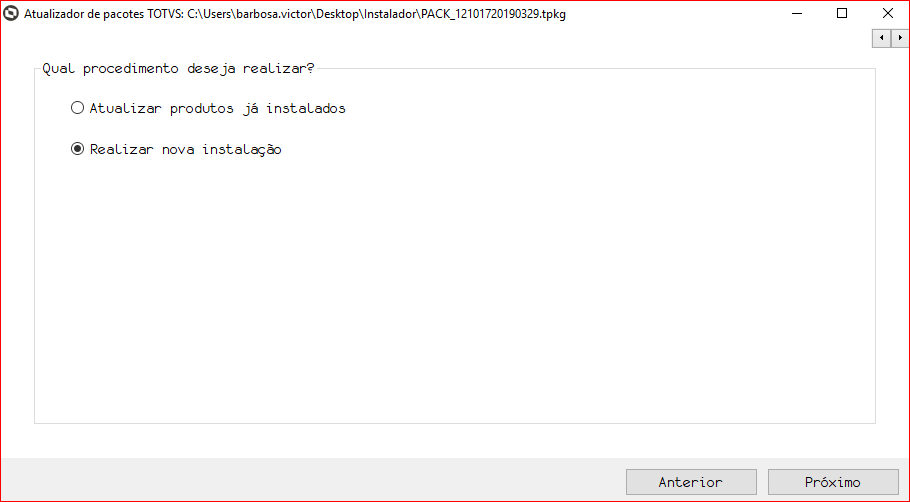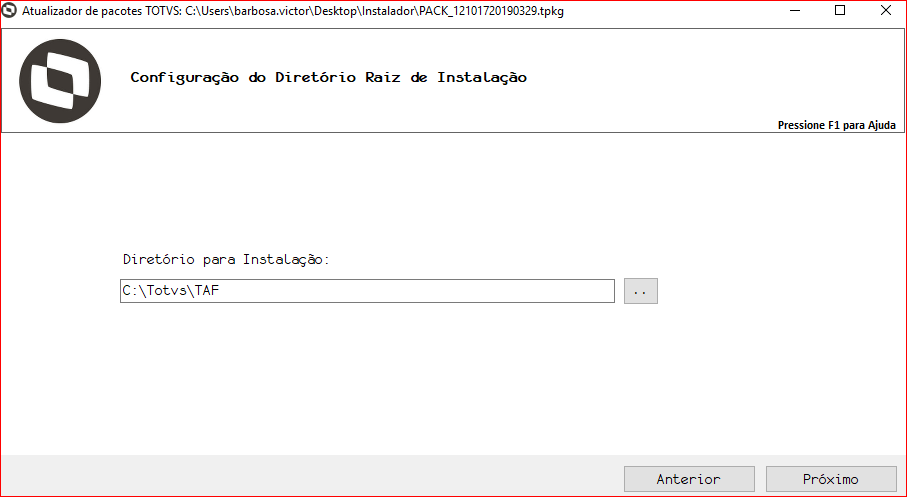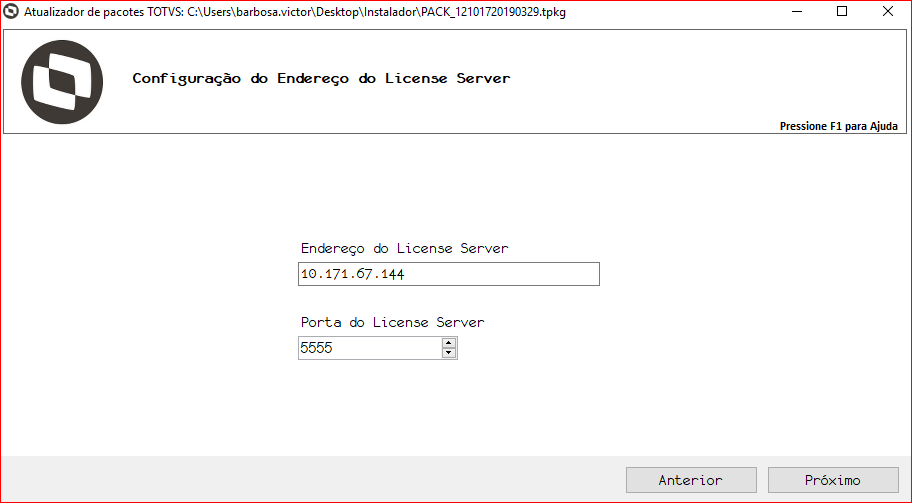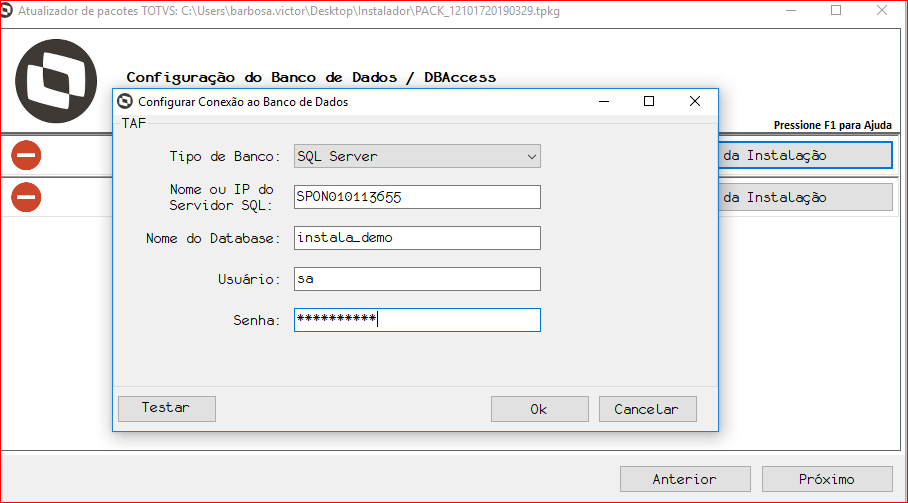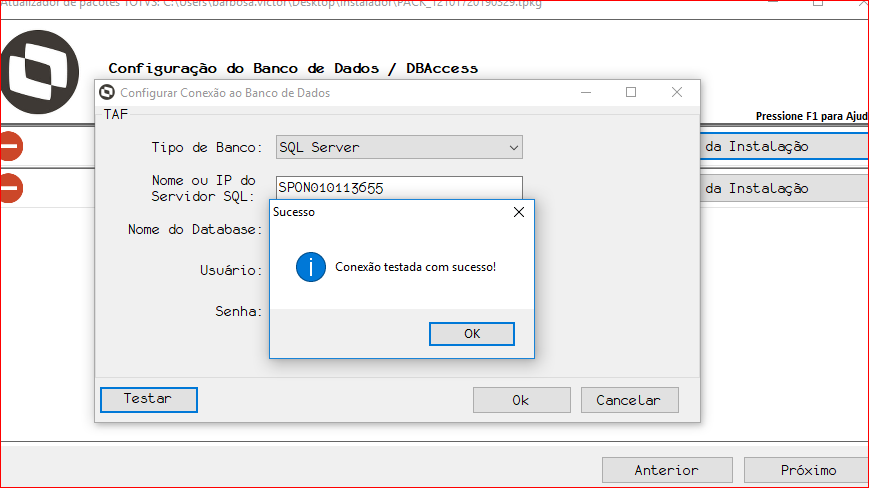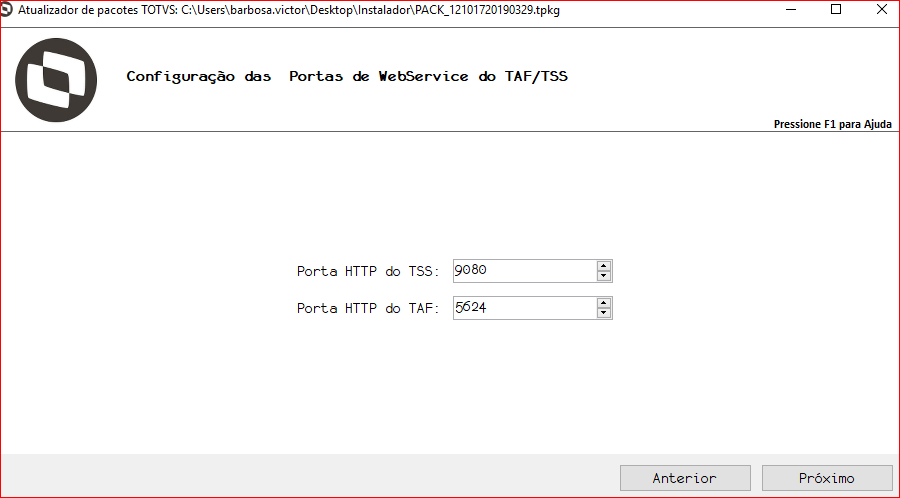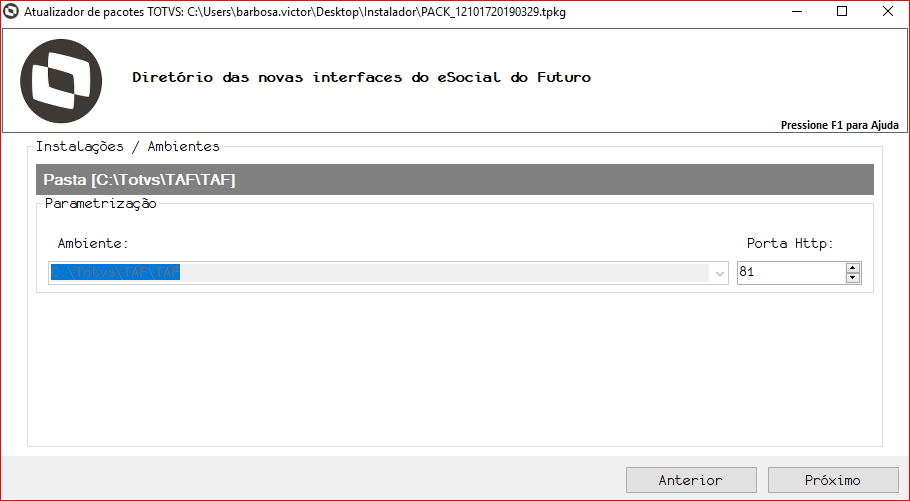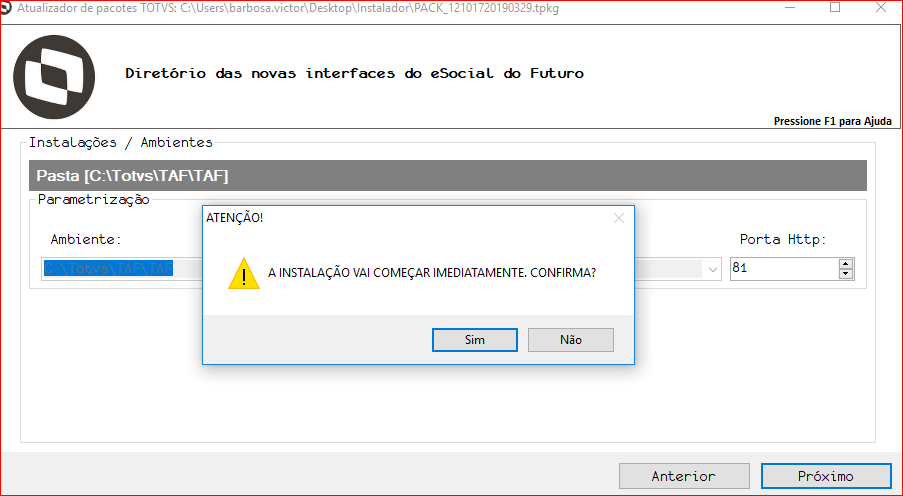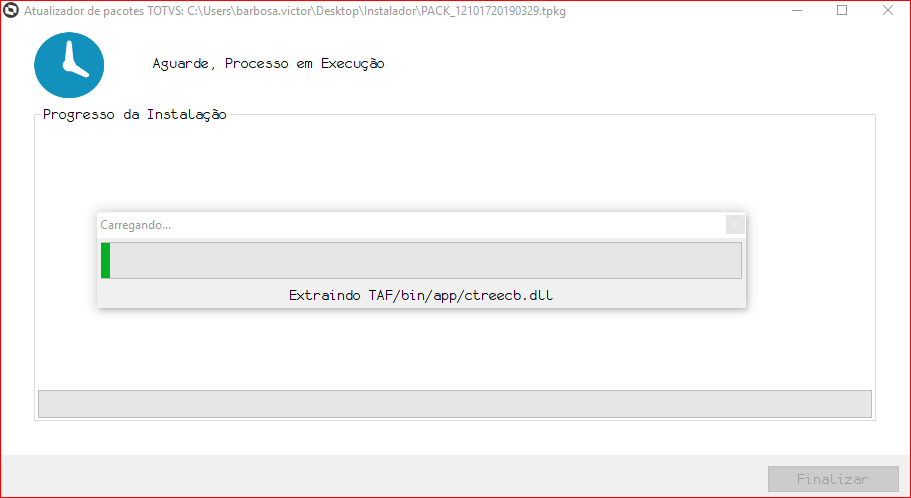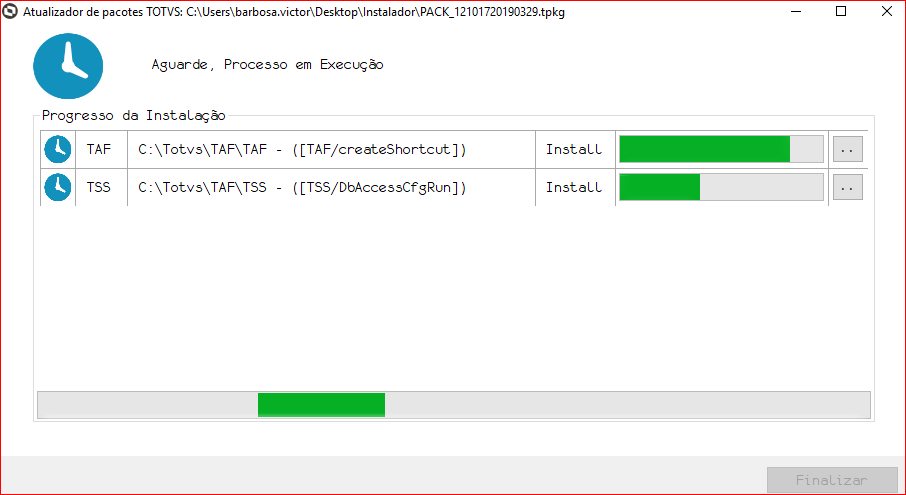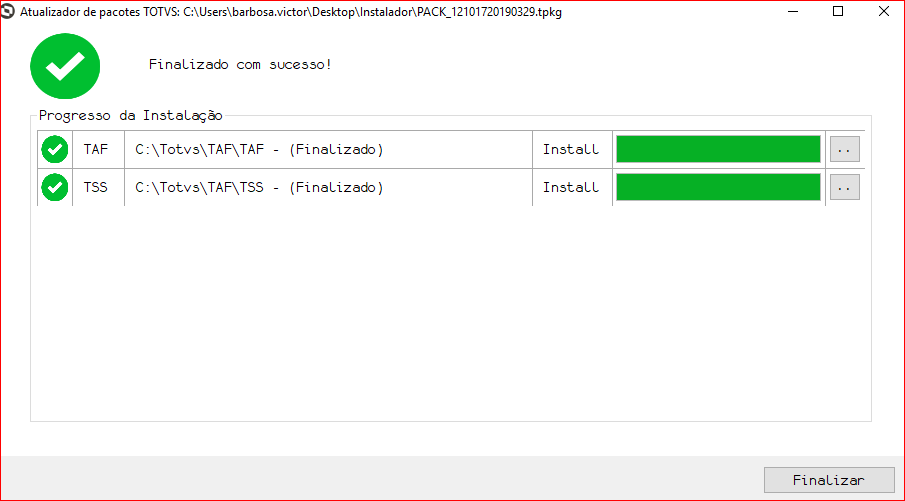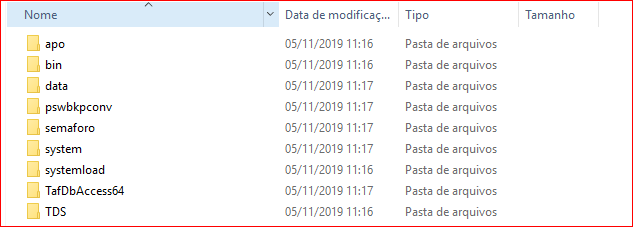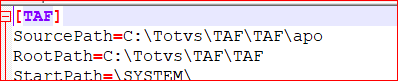Histórico da Página
Este documento tem por objetivo definir, especificar e explanar sobre os critérios técnicos necessários para realizar a instalação/atualização do produto TAF.
Índice
| Índice |
|---|
Contexto
O Instalador/Atualizador do TAF, foi criado com o intuito de simplificar o processo de instalação/atualização para clientes que utilizam o TAF como solução segregada ao ERP.
Instalação
Esse passo tem como objetivo demonstrar a instalação do TAF, utilizando o Instalador:
Pré-Requisitos
- Banco de Dados criado e vazio (Bancos Homologados para o TAF);
- Espaço em Disco para aplicação (mínimo 8gb);
- Sistema Operacional Windows.
Passo a Passo
Após ter realizado o Download da última versão do Portal do Cliente, executar o arquivo baixado com permissões de Administrador
Clique em Próximo
Selecione quais produtos deseja realizar a instalação (possível realizar a instalação do TAF e/ou TSS)
Clique em Próximo
Selecione o diretório de instalação
Clique em Próximo
Informe o IP e Porta do License Server (+infos)
Clique em Próximo
A interface acima, foi criada para que seja informado os dados de conexão com o Banco de Dados, para isso, são listados os produtos selecionados para instalação.
Selecione a opção "Parâmetros da Instalação" dos produtos TAF/TSS e preencha os dados de conexão com o Banco de Dados:
Clique em "Testar" para validar se os dados informados estão corretos
Clique em Próximo
Informe as Portas HTTP do TAF/TSS
Clique em Próximo
Informe a Porta HTTP utilizada para abertura das interfaces do eSocial do Futuro
Clique em Próximo
Confirme o início da Instalação e será iniciado o Processo:
Ao final do processo o instalador ficará da seguinte forma:
E será aberto o TAF automaticamente para execução do Wizard de Configuração do TAF.
Atualização
Esse passo tem como objetivo demonstrar a atualização do TAF utilizando o atualizador.
Pré-Requisitos
- TAF instalado em sua estrutura padrão:
Ou seja, toda a estrutura de pastas devem estar na RAIZ, caso contrário, o sistema não apresenta o ambiente para instalação.
- Nome do Ambiente deve ser TAF: